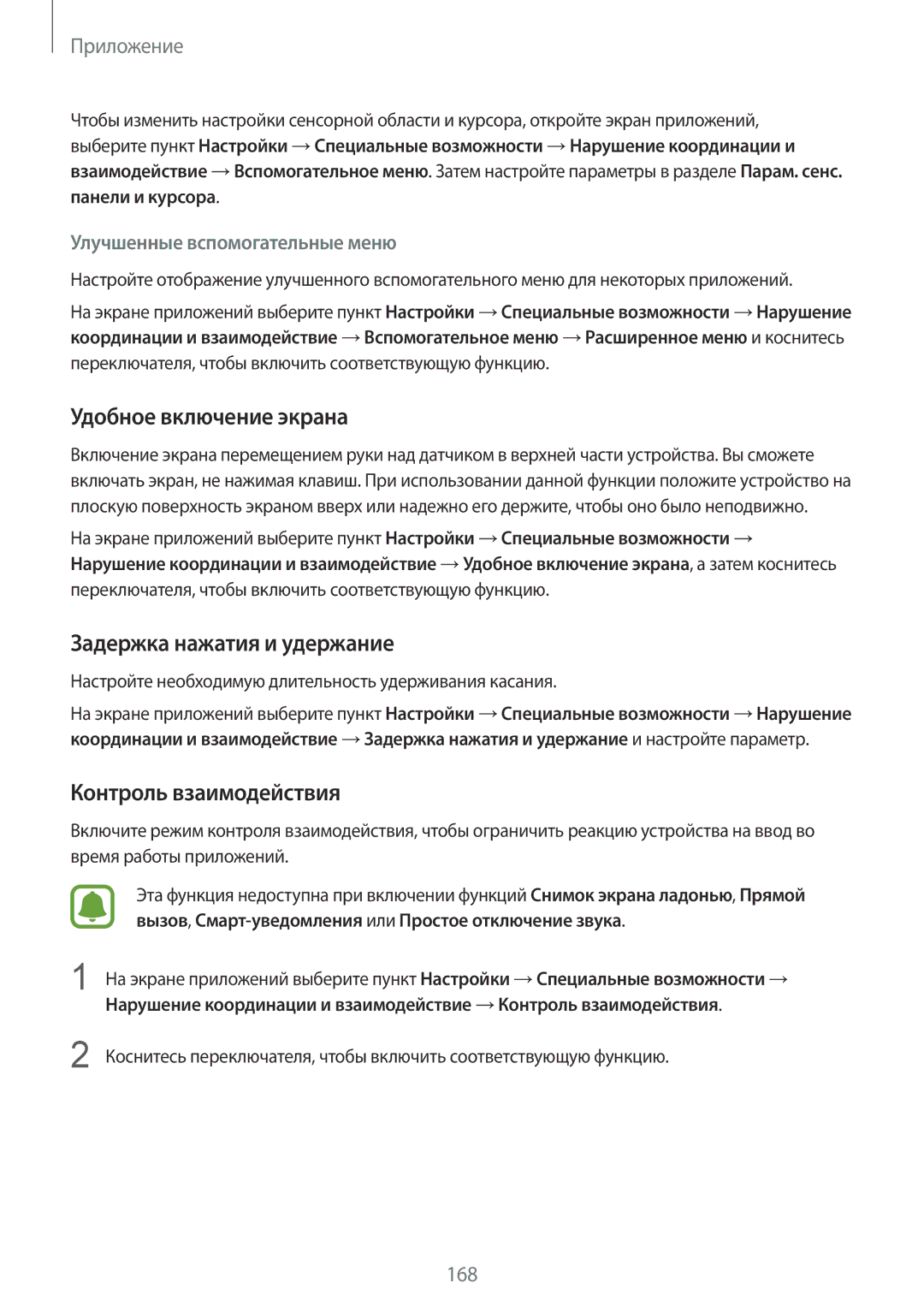Приложение
Чтобы изменить настройки сенсорной области и курсора, откройте экран приложений, выберите пункт Настройки →Специальные возможности →Нарушение координации и взаимодействие →Вспомогательное меню. Затем настройте параметры в разделе Парам. сенс. панели и курсора.
Улучшенные вспомогательные меню
Настройте отображение улучшенного вспомогательного меню для некоторых приложений.
На экране приложений выберите пункт Настройки →Специальные возможности →Нарушение координации и взаимодействие →Вспомогательное меню →Расширенное меню и коснитесь переключателя, чтобы включить соответствующую функцию.
Удобное включение экрана
Включение экрана перемещением руки над датчиком в верхней части устройства. Вы сможете включать экран, не нажимая клавиш. При использовании данной функции положите устройство на плоскую поверхность экраном вверх или надежно его держите, чтобы оно было неподвижно.
На экране приложений выберите пункт Настройки →Специальные возможности → Нарушение координации и взаимодействие →Удобное включение экрана, а затем коснитесь
переключателя, чтобы включить соответствующую функцию.
Задержка нажатия и удержание
Настройте необходимую длительность удерживания касания.
На экране приложений выберите пункт Настройки →Специальные возможности →Нарушение координации и взаимодействие →Задержка нажатия и удержание и настройте параметр.
Контроль взаимодействия
Включите режим контроля взаимодействия, чтобы ограничить реакцию устройства на ввод во время работы приложений.
| Эта функция недоступна при включении функций Снимок экрана ладонью, Прямой |
| вызов, |
1 | На экране приложений выберите пункт Настройки →Специальные возможности → |
| Нарушение координации и взаимодействие →Контроль взаимодействия. |
2 | Коснитесь переключателя, чтобы включить соответствующую функцию. |
168